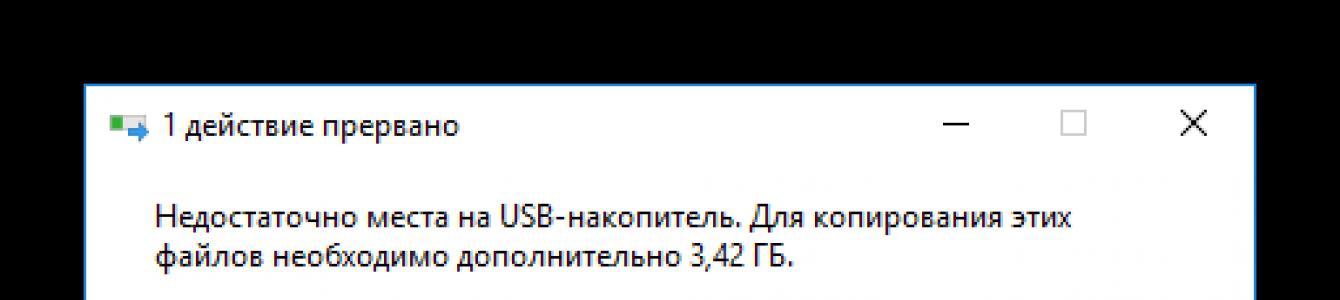Situaci, kdy potřebujete naléhavě něco zkopírovat na flash disk, a jako štěstí počítač zamrzne nebo zobrazí chybu, pravděpodobně zná mnoho uživatelů. Spoustu času tráví marným hledáním řešení problému, ale nechávají ho nevyřešený a vše připisují nefunkčnosti disku nebo problému s počítačem. Ale ve většině případů tomu tak vůbec není.
Důvodů, proč nelze soubor zkopírovat na flash disk, může být několik. V souladu s tím existuje několik způsobů, jak tento problém vyřešit. Pojďme se na ně podívat podrobněji.
Důvod 1: Nedostatek volného místa na flash disku
Lidem, kteří jsou obeznámeni s principy ukládání informací na počítači alespoň lehce nad základní úroveň, se tato situace může zdát příliš elementární až směšná na to, aby ji článek popisoval. Ale přesto existuje obrovské množství uživatelů, kteří se základy práce se soubory teprve začínají učit, takže je může zmást i tak jednoduchý problém. Pro ně jsou určeny níže uvedené informace.
Pokud se pokusíte zkopírovat soubory na flash disk, na kterém není dostatek volného místa, systém zobrazí následující zprávu: 
Toto hlášení označuje příčinu chyby co nejinformativněji, takže uživatel může pouze uvolnit místo na flash disku tak, aby se na něj vešly všechny potřebné informace.
Existuje také situace, kdy je velikost jednotky menší než množství informací, které se na ni plánují zkopírovat. Můžete to zkontrolovat otevřením Průzkumníka v zobrazení datového listu. Zde budou uvedeny velikosti všech oddílů s uvedením jejich celkového objemu a zbývajícího volného místa. 
Pokud je velikost vyměnitelného média nedostatečná, měli byste použít jiný flash disk.
Důvod 2: Velikost souboru neodpovídá možnostem systému souborů
Ne každý má znalosti o souborových systémech a jejich rozdílech. Mnoho uživatelů je proto zmateno: jednotka flash má potřebné volné místo, ale při kopírování systém zobrazí chybu: 
K této chybě dochází pouze v případech, kdy dojde k pokusu o zkopírování souboru, jehož velikost přesahuje 4 GB, na flash disk. To je vysvětleno skutečností, že disk je naformátován v systému souborů FAT32. Tento souborový systém používané ve starších Verze Windows a flash disky jsou v něm naformátovány pro větší kompatibilitu s různá zařízení. Maximální velikost souboru, který lze uložit, je však 4 GB.
V Průzkumníkovi můžete zkontrolovat, který systém souborů se používá na vašem flash disku. Je to velmi snadné:

Chcete-li problém vyřešit, musí být jednotka flash naformátována v systému souborů NTFS. Dělá se to takto:

Jakmile je flash disk naformátován, můžete na něj bezpečně kopírovat velké soubory.
Důvod 3: Problémy s integritou souborového systému flash disku
Často důvodem, proč soubor odmítá zkopírovat na vyměnitelné médium, jsou nahromaděné chyby v jeho souborovém systému. Důvodem jejich výskytu je nejčastěji předčasné vyjmutí disku z počítače, výpadky proudu, nebo prostě delší používání bez formátování.
Tento problém lze vyřešit systémové prostředky. K tomu potřebujete:

Pokud byly důvodem selhání kopírování chyby systému souborů, problém po kontrole zmizí.
V případech, kdy flash disk neobsahuje žádné informace cenné pro uživatele, můžete jej jednoduše naformátovat.
Důvod 4: Médium je chráněno proti zápisu
Tento problém se často vyskytuje mezi majiteli notebooků nebo standardních počítačů, které mají čtečky karet pro čtení z jednotek SD nebo MicroSD. Flash disky tohoto typu, stejně jako některé modely USB disků, mají schopnost fyzicky blokovat zápis na ně pomocí speciálního přepínače na pouzdře. Možnost zápisu na vyměnitelná média lze také zablokovat v nastavení systému Windows, bez ohledu na to, zda existuje fyzická ochrana nebo ne. V každém případě při pokusu o kopírování souborů na flash disk se uživateli zobrazí následující zpráva ze systému: 
Chcete-li tento problém vyřešit, musíte posunout páčku spínače na těle jednotky flash nebo ji změnit Nastavení Windows. To lze provést pomocí systémových nástrojů nebo pomocí speciální programy.
Pokud výše popsané metody řešení problémů nepomohly a stále není možné zkopírovat soubory na flash disk, může být problémem porucha samotného média. V tomto případě by bylo nejvhodnější kontaktovat servisní středisko, kde budou odborníci pomocí speciálních programů schopni média obnovit.
Včera si kamarád koupil nový 16GB flash disk a ke svému překvapení se na něj pokusil zkopírovat soubor o velikosti něco málo přes 4 GB operační systém upozorněn, že soubor je příliš velký pro cílový souborový systém.
Pokusil se jej naformátovat a znovu zkopírovat stejný soubor, ale neúspěšně. Faktem je, že ve výchozím nastavení mají flash disky souborový systém FAT32, který umožňuje přenášet soubory pouze do 4 GB. Například přítel má 16 GB flash disk, mohl by na tento flash disk vložit 4 soubory po 3 GB každý s „penny“ nebo spoustu „malých“ souborů. Problém lze vyřešit třemi kliknutími. Stačí změnit systém souborů na flash disku z FAT32 na NTFS. Chcete-li to provést, otevřete MŮJ POČÍTAČ, na flash disku musíte kliknout pravou myší, V kontextové menu vybrat Formát...

V okně, které se zobrazí, vyberte systém souborů NTFS a klikněte na tlačítko START.

Systém vás na to upozorní formátování zničí všechna data na flash disku . Musíte kliknout na tlačítko [OK]. Po dokončení formátování obdržíte flash disk se systémem souborů NTFS. Po těchto jednoduchých manipulacích budete moci kopírovat soubory větší než 4 GB na flash disk.
Pokud již máte nějaké soubory na flash disku a nechcete je formátovat, můžete to udělat trochu jinak, změňte systém souborů na NTFS pomocí příkazového řádku. Chcete-li to provést, zavolejte příkaz Spustit pomocí kombinace kláves R.
Tuhle otázku mi onehdy položil kamarád. Rozhodl se podívat na film stažený z torrentů, ale nedokázal ho zkopírovat na USB flash disk. I když místa na něm bylo dost.
V Total Commander zpráva" Chyba! Nelze zapisovat do souboru. Odstraňte ochranu proti zápisu!"V Průzkumníku je to jiné -" Soubor je pro cílový systém souborů příliš velký».

Flash disk je nejobyčejnější. Objem 16 GB. Je zde dostatek místa pro záznam filmu. Ostatní filmy se kopírují bez problémů.
Jak již víte, problém je v systému souborů jednotky USB. Výrobci standardně používají souborový systém FAT32. Tento systém se používá již dlouhou dobu (od Windows 95 OSR2), osvědčil se z hlediska spolehlivosti a kompatibility, má však několik nedostatků. Jedním z nich je tento - maximální možná velikost souboru pro svazek FAT32 je něco málo přes 4 GB (nebo přesněji 4 294 967 295 bajtů).
Souborový systém NTFS takové nedostatky nemá. Proto musíme změnit systém souborů na flash disku. To lze provést pomocí formátování (pak budou všechny informace smazány z flash disku) nebo konverze (data zůstanou v bezpečí).
NTFS je výchozí v moderních verzích Windows. Proč jsou tedy výrobci flash disků tak posedlí FAT32? Jde o výkon a větší odolnost USB disků (alespoň oproti NTFS).
ExFAT - (extended FAT, také známý jako FAT64) umí pracovat i s velkými soubory, ale tento souborový systém se používá jen zřídka.
Metoda 1. Formátování na NTFS nebo exFAT
Pojďme na Dirigent(Tento počítač) a Zařízení a pohony. Tam klikněte pravým tlačítkem myši na flash disk a vyberte Formát. V zobrazeném okně změňte systém souborů na NTFS a spusťte proces.

S metoda 2. Převod na NTFS nebo exFAT
Pokud z nějakého důvodu nechcete flash disk formátovat, můžete změnit systém souborů pomocí konverze.
Přejděte na Hledat ve Windows, zadejte cmd a spusťte aplikaci “ Příkazový řádek" Tady je potřeba napsat převést X: /fs:ntfs /nosecurity /x a stiskněte Enter. Je snazší zkopírovat a vložit příkaz, než jej psát. Místo X: musíte nahradit písmeno, které odpovídá jednotce flash ve vašem počítači. Znak /x neměníme.
Pokud chcete převést flash disk do formátu exFAT, použijte jiný příkaz: převést X: /fs:exfat /nosecurity /x
Mnoho moderních televizorů má port USB. Je potřeba, abyste měli možnost prohlížet video nebo soubory fotografií přímo na obrazovce televizoru. Představme si, že máte 16 GB flash disk. Zkoušíte na něj přenést 6 GB film (nejčastěji takové filmy mají příponu .mkv), ale nic nefunguje. Jste bezradní, protože na mapě je spousta volného místa!
Příčina problému
Ve skutečnosti jde o dávno známý fakt. Faktem je, že ve výchozím nastavení jsou všechny karty naformátovány systémem FAT16 nebo FAT32. Bohužel má malý nedostatek – vůbec nepodporuje soubory větší než 4 GB. Proto do něj nemůžete přenést film.
Řešení
Obtíž, která vznikla, lze vyřešit a není to tak obtížné - musíte naformátovat flash disk v systému NTFS, který podporuje soubory jakékoli velikosti. Řekněme hned, že při formátování budou všechna data z karty smazána, takže pokud jsou na ní cenné informace, doporučujeme vám je zkopírovat do počítače nebo jiného zařízení.
Protože ve výchozím nastavení operační systém neumožňuje přeformátování karty na NTFS, budeme muset provést pár změn. A teď - v pořádku.
- Klepněte pravým tlačítkem myši na ikonu Tento počítač
- Vyberte podsekci „Vlastnosti“.
- V okně, které se otevře, klikněte na „Správce zařízení“
- Před vámi uvidíte všechna zařízení nainstalovaná na vašem počítači. Musíte najít svůj disk (nachází se v podsekci „Disková zařízení“)
- Na kartě „Zásady“ zaškrtněte políčko vedle „Optimalizovat provádění“ (Windows XP) nebo „Optimální výkon“ (Windows 7)
- Klikněte na "OK"
- Přejděte na „Počítač“, vyberte flash kartu a pomocí pravého tlačítka myši ji zkuste naformátovat v systému NTFS. Problém vyřešen.
Nevýhody
Zdálo by se, že byste si měli užívat života, ale počkejte, to musíte vědět. Faktem je, že naformátovaný disk se stává mnohem citlivější na vytažení z něj. Jednotku flash tedy můžete odebrat pouze pomocí části nabídky „Odebrat zařízení“. Jinak se může zlomit.
To však není vše. Systém se neustále snaží o přístup k zařízení a to bohužel snižuje odolnost jeho čipu. Veškeré akce proto provádíte výhradně na vlastní nebezpečí a riziko.
Pomalé kopírování souborů v systému Windows 7
Zdálo by se, že operační sál systém Windows 7 měl být mnohem rychlejší než jeho předchůdci. Některá očekávání byla splněna, ale ne všechna. Uživatelé si například často stěžují na to, že rychlost kopírování souborů není příliš žádoucí. Je to dáno nastavením samotného systému a nedorozumění se řeší velmi jednoduše.
- Klikněte na tlačítko „Start“.
- Vyberte sekci „Ovládací panely“.
- Otevře se okno nastavení počítače. Klikněte na „Programy a funkce“
- V levém horním rohu vyberte „Zapnout nebo vypnout funkce systému Windows“
Nyní se dostáváme k nejzajímavější části. Hledáme položku „Vzdálená diferenciální komprese“, která je zdrojem problému, a zrušte zaškrtnutí políčka vedle ní. Kromě toho zde můžete zakázat několik dalších funkcí, které ovlivňují výkon systému. Například můžete odmítnout "Windows Search", ale pouze v případě, že nepoužíváte vyhledávání v počítači, protože přestane fungovat. A co je nejzajímavější, v některých verzích Windows 7 můžete zakázat Internet Explorer. Poté klikněte na tlačítko „OK“ a počkejte několik sekund, než se nastavení uloží.
Na závěr bych chtěl poznamenat, že nemusíte čekat na výrazné zvýšení rychlosti, protože většina základní desky stále podporují zastaralou technologii USB 2.0, která není známá nejvyšší rychlostí. A nezapomeňte, že rychlost kopírování závisí také na samotné jednotce, takže byste neměli šetřit na její ceně. Je lepší projednat tento problém s manažerem bezprostředně před zakoupením zařízení.
Někdy mohou nastat problémy, jak se říká, prázdný prostor. Právě takové výstřednosti vyvolávají mezi uživateli zmatek, nepochopení toho, co problém způsobilo, a ještě více, jak jej řešit.
Flash disk, který je v současné době lídrem mezi vyměnitelnými úložnými zařízeními, se často používá k ukládání jakéhokoli obsahu, který je velmi důležitý pro profesionální činnost člověka, a také pro zajímavou organizaci volného času.
Resetování oblíbeného filmu je pro mnohé hračka. Jaké je to zklamání a neuvěřitelné překvapení, když najednou zjistíte, že se soubory na flash disk nekopírují.
Zároveň začnou být ještě více překvapeni, když zjistí, že jeden film je bez problémů zkopírován, ale druhý prostě odmítá. Z tohoto důvodu chce mnoho lidí zjistit proč.
Problémy s resetováním obsahu
Ve většině případů k tomuto problému dochází, když se uživatel pokusí vypustit velký soubor. Mnozí samozřejmě mohou namítat a říkat, že pro velký flash disk může být kapacita 4 GB zanedbatelná, ale věřte, že i to může působit jako hlavní důvod.
Příčiny a řešení problémů
Pokud se vám nedaří zkopírovat soubor na flash disk, nevěnujte pozornost ani tak velikosti vašeho vyměnitelného disku, ale spíše tomu, v jakém formátu je dodáván.
Ve většině případů výrobci formátují vyměnitelná média ve formátu FAT16 nebo FAT32. V tomto případě, bez ohledu na to, jak moc se snažíte něco změnit, vynutit zkopírování videa, jehož velikost přesahuje 4 GB, se vám to nepodaří.
Faktem je, že takový souborový systém nepodporuje přesouvání a ukládání velkých souborů. To však neznamená, že budete muset založit ruce a nikdy nedosáhnete svého cíle.
Vše se dá vyřešit, jen musíte flashku nejprve naformátovat na formát NTFS. Klikněte na něj pravým tlačítkem myši, vyberte možnost „Formátovat“ a v okně, které se otevře, vyberte formát NTFS.

Po dokončení tohoto procesu zopakujte proces kopírování velkého video souboru. Jsme si jisti, že tentokrát to, co jste dříve nedokázali, nyní vyjde.
Samozřejmě to není jediný důvod problému. Může se stát, že na flash disku prostě není volné místo.
V tomto případě byste měli zkontrolovat množství naplněného a volného objemu. Můžete otevřít „Počítač“, najet myší na ikonu vyměnitelného média a zobrazí se informace o volném místě.
Tyto informace můžete také jednoduše zobrazit kliknutím pravým tlačítkem myši na štítek média a výběrem možnosti „Vlastnosti“. Otevře se nové okno, které bude indikovat informace, které vás zajímají, a dokonce je demonstrovat ve koláčovém grafu.

Viry mohou blokovat proces kopírování obsahu, takže není na škodu zkontrolovat média pomocí antivirového programu.
Někdy není proces přesunu souborů možný na počítači někoho jiného, zatímco na jiných tento problém nevzniká. V tomto případě můžete mít podezření na nesprávná nastavení na PC, když je možnost kopírování zakázána správcem systému konkrétního PC.
A nakonec můžete na flash disku zkontrolovat systémové chyby. Chcete-li to provést, klikněte na možnost „Vlastnosti“, přejděte do podsekce „Služba“ a klikněte na „Spustit kontrolu“.
Takovou nepříjemnou situaci spojenou s nemožností kopírovat si tedy ve většině případů můžete vyřešit sami, pokud budete striktně dodržovat všechna tato doporučení.